Revise las diferencias entre una refX enlazada y el archivo de dibujo al que se hace referencia.
- Haga clic en el .
- En la paleta Administrador de referencias, haga clic con el botón derecho en la referencia DWG que desea comparar.
- Haga clic en Comparar y elija una de las opciones siguientes.
- Cambios recientes. Compara la refX seleccionada con la versión más reciente del archivo de dibujo al que se hace referencia.
- Seleccionar archivo. Abre un cuadro de diálogo de selección de archivos estándar, en el que se puede seleccionar otro archivo de dibujo para compararlo con la refX especificada.
Se abre el visor de Comparar refX y los resultados de la comparación se muestran en el dibujo actual. Este visor proporciona diversos comandos y parámetros para revisar y controlar los resultados de la comparación.
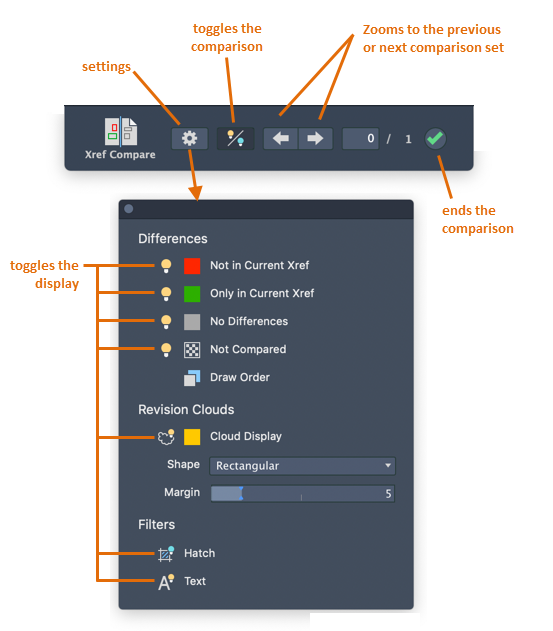
Las diferencias entre el dibujo de comparación y la refX enlazada se agrupan por proximidad en conjuntos de cambios que están rodeados por nubes de revisión. Las diferencias se separan por colores. Por defecto, los colores se asignan de la siguiente forma:
- Rojo: objetos que solo se encuentran en el dibujo comparado.
- Verde: objetos que solo se encuentran en el dibujo actual.
- Gris: objetos comunes a los dos dibujos.
- Difuminado: objetos que no forman parte de la comparación de refX.
Cambiar los parámetros de visualización de la comparación
- Haga clic en Parámetros en el visor de Comparar refX.

- En el grupo Parámetros, haga clic en los controles que desea cambiar.
- Cambiar la visibilidad de los objetos comparados
- En el grupo Parámetros, haga clic en el icono de bombilla de los objetos que desee activar o desactivar en el resultado de la comparación.

- Cambiar el orden de los objetos comparados
 Haga clic en Ordenar objetos para invertir el orden de dibujo entre los objetos solapados en la refX y el archivo de dibujo de referencia en la comparación. Por defecto, los objetos del dibujo principal se muestran encima de los objetos del archivo de dibujo al que se hace referencia.
Haga clic en Ordenar objetos para invertir el orden de dibujo entre los objetos solapados en la refX y el archivo de dibujo de referencia en la comparación. Por defecto, los objetos del dibujo principal se muestran encima de los objetos del archivo de dibujo al que se hace referencia.
- Cambiar la visibilidad, el color y la forma de las nubes de revisión
-
Las nubes de revisión se utilizan para resaltar las diferencias entre una refX enlazada y el archivo de dibujo al que se hace referencia.
- Para activar o desactivar la visibilidad de las nubes de revisión, haga clic en el icono de bombilla.
- Para cambiar la forma de las nubes de revisión, seleccione Rectangular o Poligonal en la lista desplegable Forma.
- Para cambiar la distancia de desfase entre los conjuntos de cambios y las nubes de revisión, utilice el control deslizante Margen.
El tamaño de los conjuntos de cambios se determina en función de la proximidad de los objetos modificados en comparación con el tamaño de las nubes de revisión.
Nota: El tamaño de los arcos de las nubes de revisión se determina automáticamente en función de la extensión del dibujo actual. Los dibujos de mayor tamaño utilizan automáticamente arcos más grandes en las nubes de revisión. - Excluir sombreado o texto de la comparación
- Los filtros permiten ocultar los resultados de la comparación en relación con los siguientes objetos:
 Haga clic para ocultar las comparaciones de objetos de sombreado en los resultados de la comparación.
Haga clic para ocultar las comparaciones de objetos de sombreado en los resultados de la comparación.
-
 Haga clic para ocultar las comparaciones de objetos de texto en los resultados de la comparación.
Haga clic para ocultar las comparaciones de objetos de texto en los resultados de la comparación.
- Desactivar temporalmente los resultados de la comparación
-
 Haga clic en esta opción para ocultar temporalmente los resultados de la comparación mientras trabaja en el dibujo actual.
Haga clic en esta opción para ocultar temporalmente los resultados de la comparación mientras trabaja en el dibujo actual.
Desplazarse por los conjuntos de cambios

 Haga clic en las flechas derecha e izquierda para ampliar la vista al conjunto de cambios siguiente o anterior.
Haga clic en las flechas derecha e izquierda para ampliar la vista al conjunto de cambios siguiente o anterior.
Finalizar la comparación
 Haga clic en esta opción para finalizar la comparación y cerrar el visor de Comparar DWG.
Haga clic en esta opción para finalizar la comparación y cerrar el visor de Comparar DWG.